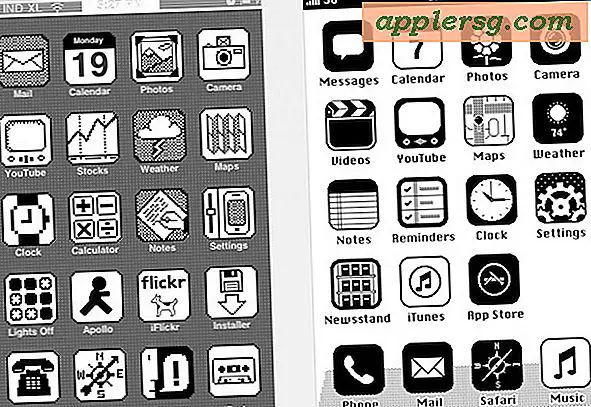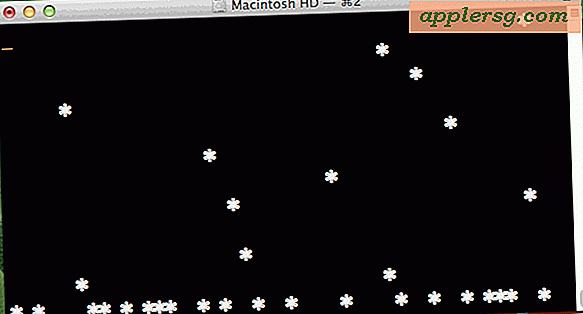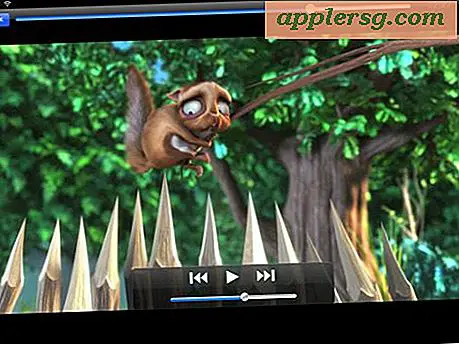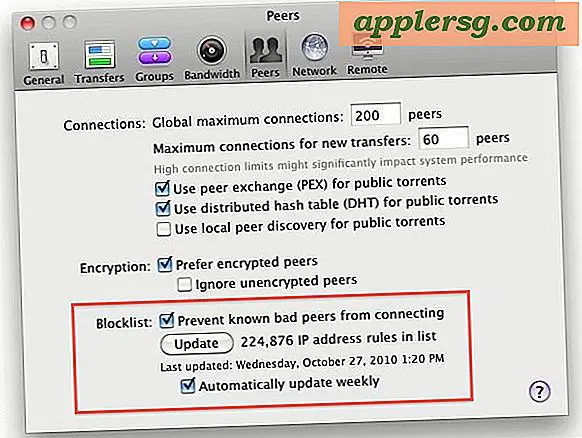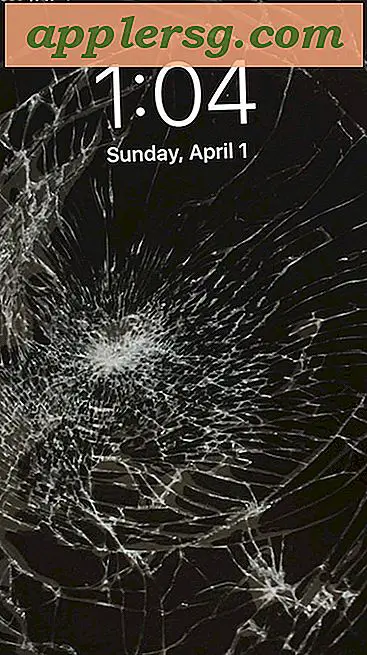Stream iTunes Music til flere enheder med AirPlay
AirPlay og iTunes giver dig mulighed for at streame musik til flere enheder samtidigt. Det betyder, at du kan have samme musik på din stationære computer som synkroniseret med enheder på andre steder, f.eks. En iPhone eller iPod touch tilsluttet en højttalerdock, et Apple TV i stuen, et mediecenter, der kører XBMC eller endda en anden Mac eller Windows PC andetsteds på netværket, så længe computeren har en AirPlay-modtager-app, der kører på den.

Du skal bruge følgende for at komme i gang:
- iTunes 11 eller senere
- Mindst en AirPlay-modtager (software eller hardware) for at acceptere musikstrømmen
Hvis du ikke har en AirPlay-modtager som et Apple TV, men stadig vil prøve det, overvejer du at downloade en app som Reflector eller XBMC. Reflektor har en gratis prøveversion og giver mulighed for spejling, og XBMC er gratis, fungerer som et fuldt udbygget mediecenter, plus det virker på Mac, Windows, Linux, Raspberry Pi, Android og meget mere. Enhver app vil fungere med henblik på at fungere som en AirPlay-modtager, og enten accepterer musikstrømmen fra iTunes.
Sådan streams iTunes Music til flere AirPlay-enheder
For de mest interessante resultater har flere AirPlay-modtagere til rådighed.
- Få AirPlay-modtagerne klar, hvilket betyder, at Apple TV er tændt, eller hvis modtageren apps som XBMC, Reflector osv. Kører på deres respektive enheder
- Fra computeren for at streame musik fra, skal du starte iTunes og begynde at afspille en sang
- Klik på AirPlay-logoet sammen med skyderen for lydstyrke for at trække ned menuen og klikke på "Flere"
- Klik på AirPlay-modtagerenheden (e), du vil streame musikken til

"Computer" er den lokale maskine, hold den tjekket, medmindre du ikke vil have computeren, der kører iTunes, for at afspille musik også. Andre maskiner vil blive angivet af deres hardware ID eller deling navne. Bemærk, at du kan justere lydstyrken uafhængigt af hver af de AirPlay-modtagende enheder, hvilket betyder, at du ikke behøver at gå rundt til forskellige rum for at justere lydstyrken, hvis du ikke vil, da AirPlay-funktionen i iTunes giver dig mulighed for at kontrollere dem alle fra et enkelt sted.
Musik skal spille perfekt synkroniseret overalt, hvilket giver dig et stereoanlæg til surround sound. Hvis musik er en smule slukket, vil det normalt løse sig ret hurtigt, men nogle gange vil dårlige wi-fi-signaler og -forbindelser fortsætte med at få problemer, indtil et underliggende netværksproblem er adresseret.
Streaming til en enkelt AirPlay Receiver
For at streame al lyd til en enkelt enhed:
- Fra iTunes skal du trække AirPlay-menuen igen og klikke på fanen "Single"
- Vælg kun den enhed, du vil streame til
Dette stopper musikken, der afspilles på computeren, og i stedet sender den kun til afspilning ved modtageren. Uden for iTunes kan dette også gøres direkte fra menuen Audio-rullemenu i OS X.
Slukning af AirPlay Music Streams
Deaktivering af streamen og tilbagevendende musik til computeren, der kører iTunes, er bare et spørgsmål om at vælge det som eneste output:
- Træk AirPlay-menuen ned, vælg "Single", og vælg kun "Computer"

Dette er en rigtig god funktion til at bruge til fester og sociale sammenkomster, eller hvis du bare arbejder rundt i huset og vil have den samme musik til at spille overalt. Jeg har endda set nogle kreative anvendelser, hvor en række AirPlay-modtagere placeres rundt i et rum for at oprette trådløs surroundlyd til video, da streaming fungerer for alle typer lyd, herunder film.
Denne AirPlay-integration synes at være ny med iTunes 11, vær ikke overrasket, hvis du ikke kan finde den i tidligere versioner.